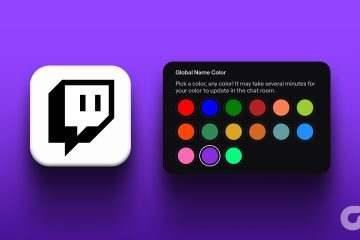Starcraft 2 adalah salah satu game paling terkenal di zaman sekarang. Itu sedang dimainkan dan dicintai oleh jutaan orang. Namun, menurut banyak pengguna, gim ini mogok atau macet di komputer Windows 11/10. Tapi tidak lagi, dalam artikel ini, kami akan memperbaiki masalah ini. Jadi, jika Starcraft 2 terus mogok atau macet di komputer Anda, lihat solusi yang disebutkan di sini untuk menyelesaikan masalah.
Mengapa game saya terus mogok di PC?
Biasanya, sebuah game akan mogok di sistem Anda jika tidak memenuhi persyaratan minimum. Jadi, Anda harus memeriksa persyaratan sistem yang diperlukan untuk menjalankan Starcraft 2. Banyak pengguna melaporkan bahwa game terus mogok meskipun sistemnya kompatibel. Dalam hal ini, ada banyak alasan yang dapat mencekik permainan Anda dan membuatnya macet. Pertama-tama, pastikan file game tidak rusak. Peluncur Blizzard Battle.net dapat digunakan untuk tujuan itu. Selain itu, pastikan driver Anda, Visual C++ Redistributable, dan DirectX diperbarui dan tidak ada perangkat lunak pihak ketiga yang mengganggu game Anda.
Berapa banyak RAM yang Anda perlukan untuk Starcraft 2?
Untuk menjalankan Starcraft 2, Anda harus memiliki setidaknya 2 GB RAM. Namun, disarankan untuk menambahkan 2 GB lagi dan membuat RAM Anda menjadi 4 GB. Anda juga harus tahu bahwa memori adalah satu hal yang perlu Anda sesuaikan, ada beberapa persyaratan sistem lainnya, yang harus Anda ketahui.
Starcraft 2 terus mogok atau berhenti bekerja di PC Windows
Jika Starcraft 2 terus mogok atau macet di sistem Anda, berikut adalah solusi untuk Anda.
Perbaiki file Game yang RusakPerbarui Driver Grafis AndaInstal versi terbaru DirectX dan Visual C++ RedistributablePeriksa panas berlebihTutup aplikasi Latar BelakangPemecahan Masalah di Boot Bersih
Mari kita bicarakan secara mendetail.
1] Perbaiki file Game yang Rusak
Seperti yang mungkin sudah Anda ketahui , salah satu alasan paling umum mengapa game Anda mogok adalah file game yang rusak. Jadi, kita perlu memindai dan memperbaiki file-file itu menggunakan peluncur Battle.Net. Ikuti langkah-langkah yang diberikan untuk melakukan hal yang sama.
Buka aplikasi klien Battle.net. Buka Starcraft 2.Klik tombol Cog atau Opsi. Klik Pindai dan Perbaiki > Mulai Pindai.
Biarkan prosesnya selesai, semoga masalah Anda teratasi.
2] Perbarui Driver Grafis Anda
Driver Grafik yang Rusak dapat memicu masalah kompatibilitas, yang akibatnya dapat membuat game apa pun macet. Kami harus memperbarui driver tersebut dan melihat apakah masalah tetap ada. Berikut ini adalah beberapa cara Anda dapat memperbarui Driver Grafis di komputer Windows.
Semoga ini dapat membantu Anda.
3] Instal versi terbaru DirectX dan Visual C++ Redistributable
Baik DirectX maupun Visual C++ Redistributable memegang peranan paling penting dalam penerapan game Windows. Jika Anda menjalankan game intensif maka fitur ini diperlukan untuk menciptakan lingkungan agar game dapat berjalan. Namun, pada beberapa sistem, ini hilang, sedangkan pada beberapa sistem sudah ketinggalan zaman. Apapun masalahnya, Anda harus menginstal versi terbaru DirectX dan Visual C++ Redistributable, restart komputer Anda dan periksa apakah masalah berlanjut.
4] Periksa overheating
Kebanyakan komputer cenderung untuk menutup aplikasi yang paling menuntut saat komputer mulai terlalu panas. Jadi, mungkin alasan mengapa game Anda mogok karena terlalu panas. Periksa CPU Anda dan lihat apakah mulai panas. Juga, matikan sistem Anda dan mulai ulang setelah 5 menit. Kemudian buka kembali game dan lihat apakah itu membantu.
5] Tutup aplikasi Latar Belakang
Ada banyak aplikasi latar belakang yang dapat mengganggu sistem Anda, atau mungkin mengambil sumber daya yang diperlukan untuk permainan. Jadi, buka Task Manager, klik kanan pada aplikasi yang dapat menyebabkan masalah dan klik End Task. Program seperti Discord, Chrome, dll adalah beberapa penyebab paling umum.
6] Pemecahan Masalah di Boot Bersih
Tetap pada topik yang mengganggu aplikasi, ada beberapa aplikasi yang berjalan di latar belakang yang dapat menimbulkan masalah. Booting Bersih akan menghentikan semua layanan dan proses kecuali yang penting, lalu Anda dapat mengaktifkannya satu per satu dan mencari tahu aplikasi yang membuat Anda bermasalah. Jadi, lakukan Clean Boot dan selesaikan masalah untuk Anda.
Itu saja!
Persyaratan sistem Starcraft 2
Berikut adalah persyaratan sistem untuk menjalankan Starcraft 2.
Minimum
Sistem Operasi: Windows 7 atau yang lebih baruProsesor: Intel Core 2 Duo atau AMD Athlon 64 X2 5600+Grafik: NVIDIA GeForce 7600 GT atau ATI Radeon HD 2600 XT atau Intel HD Graphics 3000 atau lanjutanRAM: 2 GBPenyimpanan: 30 GB ruang yang tersediaResolusi: Resolusi layar minimum 1024X768
Disarankan
Sistem Operasi: Windows 10 atau lebih baru 64-bitProsesor: Intel Prosesor Core i5 atau AMD FX Series atau lebih baikGrafik: NVIDIA GeForce GTX 650 atau AMD Radeon HD 7790 atauRAM: 4 GBPenyimpanan: 30 GB Ruang HDResolusi: resolusi layar minimum 1024X768.
Baca Juga: Blizzard Activision Terbaik game yang dapat Anda mainkan di PC